Сейчас мы с вами рассмотрим очередную ошибку в Steam, которая является, пожалуй, одной из самых простых для решения. Итак, вы пытались запустить в очередной раз какую-то игру из своей библиотеки Steam, но вместо сообщения о ее запуске вы получили следующий неутешительный текст:
Steam не удалось запустить игру, код ошибки(80)
Вы не поверите, но решается данная проблема в виде ошибки 80 в Steam невероятно просто.
Как исправить ошибку 80 в Steam?

Следующие способы наиболее выгодно выполнять один за другим для лучшего эффекта. Тем более, что увидев их вы поймете, что это самое логичное решение.
Проверка целостности файлов игры
При появлении ошибки 80 в Steam первым делом следует выполнить проверку целостности файлов игры. Для этого сделайте следующее:
- Откройте свою библиотеку Steam.
- Найдите в библиотеке игру, с которой у вас возникла ошибка 80 в Steam.
- Нажмите на нее правой кнопкой мыши и выберите “Свойства”.
- Затем перейдите в “Локальные файлы”.
- Нажмите на “Проверить целостность файлов игры”.
По окончанию процесса проверки игры вам должны выдать сводку о файлах, которые не прошли проверку и будут заново загружены. Как только все будет загружено, снова попробуйте запустить нужную вам игру и проверьте, присутствует ли ошибка 80 в Steam.
Перезапуск клиента Steam
Следующим методом борьбы с ошибкой 80 в Steam станет простой перезапуск клиента Steam. Да, вот так все просто. Перезапустите ваш Steam и проблема должна будет сама собой разрешиться.
Перезапуск компьютера
Если же перезапуск Стима не помог вам, что очень странно, то перезапуск вашей системы уж точно должен разрешить ситуацию. Попробуйте перезапустить свой ПК и проблема должна будет исчезнуть.
Содержание
- Поврежденные файлы игры и проверка кэша
- Зависший процесс игры
- Проблемы с клиентом Стима
- Вопросы и ответы
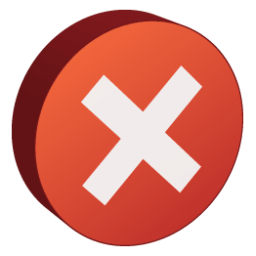
Как и в любой другой программе в Steam случаются сбои. Одним из частых видов неполадок является проблемы с запуском игры. Эта проблема обозначена кодом 80. При возникновении данной неполадки вы не сможете запустить нужную игру. Читайте далее, чтобы узнать, что делать при возникновении ошибки с кодом 80 в Steam.
Данная ошибка может быть вызвана различными факторами. Разберем каждую из причин возникновения проблемы и приведем решение возникшей ситуации.
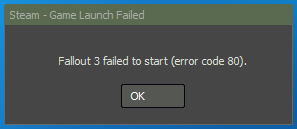
Поврежденные файлы игры и проверка кэша
Возможно все дело в том, что были повреждены игровые файлы. Такое повреждение может быть вызвано в том случае, когда была резко прервана установка игры либо были повреждены сектора на жестком диске. Вам поможет проверка целостности кэша игры. Для этого необходимо кликнуть правой клавишей мыши по нужной игре в библиотеке игр Steam. Затем выберите пункт свойства.
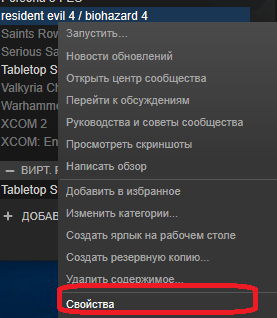
После этого вам необходимо перейти на вкладку «локальные файлы». На этой вкладке есть кнопка «проверить целостность кэша». Нажмите ее.
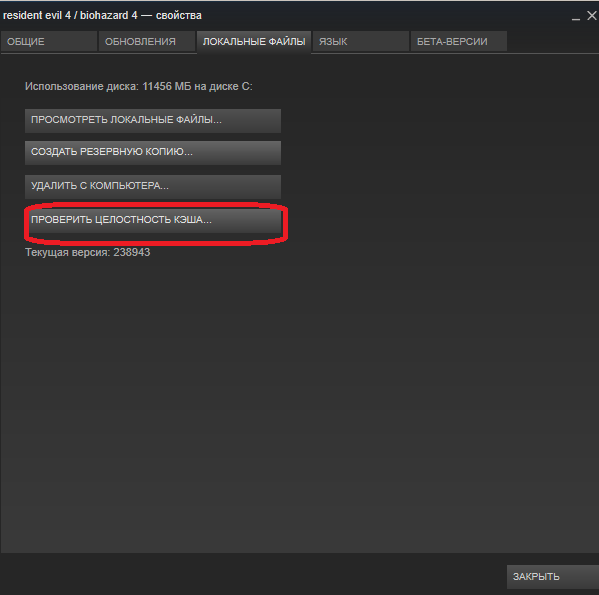
Начнется проверка игровых файлов. Ее продолжительность зависит от размера игры и скорости вашего жесткого диска. В среднем проверка занимает около 5-10 минут. После того как Steam выполнит проверку, он автоматически заменит все поврежденные файлы на новые. Если в ходе проверки повреждений не было обнаружено, то вероятнее всего проблема в другом.
Зависший процесс игры
Если до возникновения проблемы игра зависла или вылетела с ошибкой, то есть вероятность того, что процесс игры так и остался незакрытым. В этом случае вам нужно в принудительном порядке завершить процесс игры. Делается это с помощью диспетчера задач Windows. Нажмите сочетание клавиш CTRL+ALT+DELETE. Если вам предложат выбор из нескольких вариантов, выберите диспетчер задач. В окне диспетчера задач вам необходимо найти процесс игры.
Обычно он имеет такое же имя как игра либо очень похожее. Также вы сможете найти процесс по иконке приложения. После того как вы найдете процесс, кликните по нему правой клавишей мыши и выберите пункт «снять задачу».
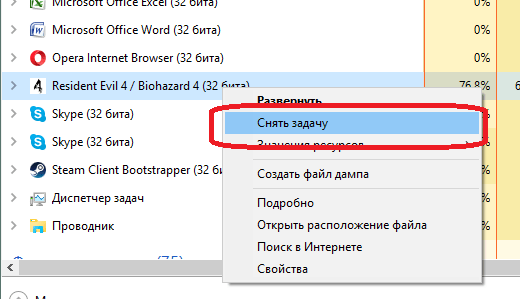
Затем попробуйте запустить игру еще раз. Если проделанные действия не помогли, то переходите к следующему способу решения проблемы.
Проблемы с клиентом Стима
Данная причина встречается довольно редко, но имеет место быть. Клиент Steam может препятствовать нормальному запуску игры в том случае, если он работает некорректно. Для того чтобы восстановить работоспособность Стима, попробуйте удалить конфигурационные файлы. Они могут быть повреждены, что приводит к тому, что вы не можете запустить игру. Данные файлы находятся в папке, в которую был установлен клиент Steam. Для ее открытия кликните правой клавишей мыши по ярлыку запуска Стима и выберите вариант «расположение файла».
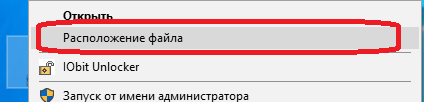
Вам нужны следующие файлы:

ClientRegistry.blob
Steam.dll
Удалите их, перезапустите Steam, а затем попробуйте запустить игру еще раз. Если это не помогло, то придется переустанавливать Steam. О том, как выполнить переустановку Стима, оставив при этом установленные в нем игры, вы можете прочитать здесь. После того как вы проделаете данные действия, попробуйте запустить игру еще раз. Если это не помогает, остается только обратиться в службу поддержки Steam. О том, как обратиться в техподдержку Стима, вы можете прочитать в этой статье.
Теперь вы знаете, что делать при возникновении ошибки с кодом 80 в Steam. Если вы знаете другие способы решения данной проблемы, то напишите об этом в комментариях.
Еще статьи по данной теме:
Помогла ли Вам статья?
- Partition Wizard
- Partition Magic
- How to fix Steam Error Code 80? Top 4 Solutions Are Here!
By Ariel | Follow |
Last Updated November 30, 2020
Steam error code 80 often occurs while trying to launch the Steam games. It is a great inconvenience that you cannot play your games as normal. To help you fix the annoying problem, MiniTool explores 4 effective troubleshooting methods.
For those who often play games on Steam, they often encounter various problems such as failed to load Steamui.dll, Steam game uninstalled itself and the one we discuss here. The major causes behind the Steam error code 80 are related to application conflicts, corrupted Steam cache files, and outdated device drivers.
So, how to fix Steam error code 80? Some players reported that they fixed the issue simply by restarting their computer. Perhaps you can have a try. If it fails to work, you can try the following methods.
Method 1. Disable the Read-only Setting of Your Steam Folder
If your Steam folder is set to read-only, you may also receive the error code 80 Steam message. Here you should disable this setting.
Step 1. Press Win + E keys to open your File Explorer, and then navigate to the Steam folder.
Step 2. Right-click the Steam folder and select Properties.
Step 3. In the Properties window, uncheck the box of Read-only and click OK to save this change.
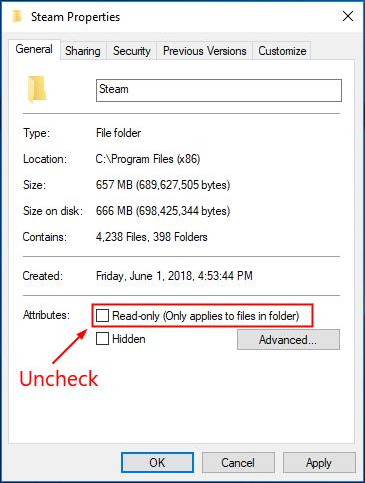
Step 4. Restart your Steam client and check if error code 80 still persists.
If this method fails to work, move on to the next Steam error code 80 fixes.
Method 2. Verify Integrity of Game Files
Corrupted cache files are also responsible for the Steam error code 80. You can verify the game files and replace the corrupted files to fix the issue. Here is how to do that.
Step 1. Right-click the Steam launcher and select Run as administrator.
Step 2. Navigate to the Library tab, and then right-click the game that states error code 80 and select Properties.

Step 3. In the Properties window, navigate to the Local Files section and click on the Verify Integrity of Game Files option.
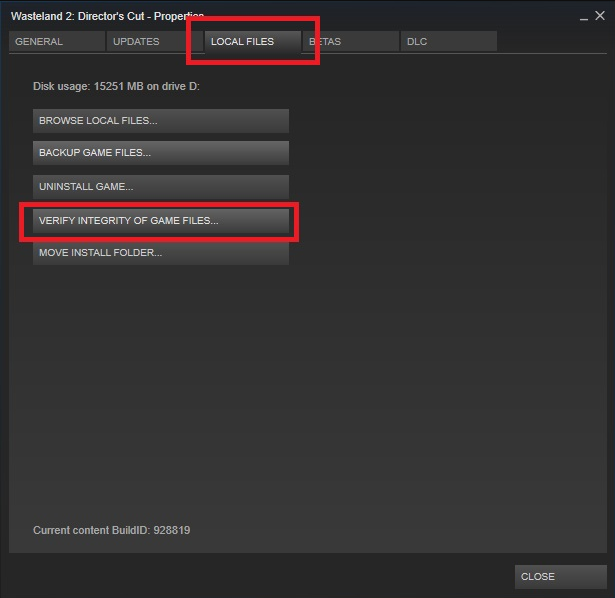
—images from https://inxile.zendesk.com
Sep 4. Now, Steam will verify the game files automatically. You need to wait for a few minutes to complete this process.
Step 5. After this process ends, find and open the Task Manager window by pressing Win + X keys and end all Steam related processes from the Process tab.
Step 6. Run your Steam client as administrator again and see if you get rid of Steam error code 80.
Method 3. Update Your Device Drivers
In addition, an incorrect or outdated device driver can also lead to the Steam error. To check if your device driver is the cause, you can try updating it. Follow the steps below to update your device driver.
Step 1. Pressing Win + X keys to find and open the Device Manager window.
Step 2. Expand the Display adapters, and then right-click the device driver that you want to update and select Update driver.
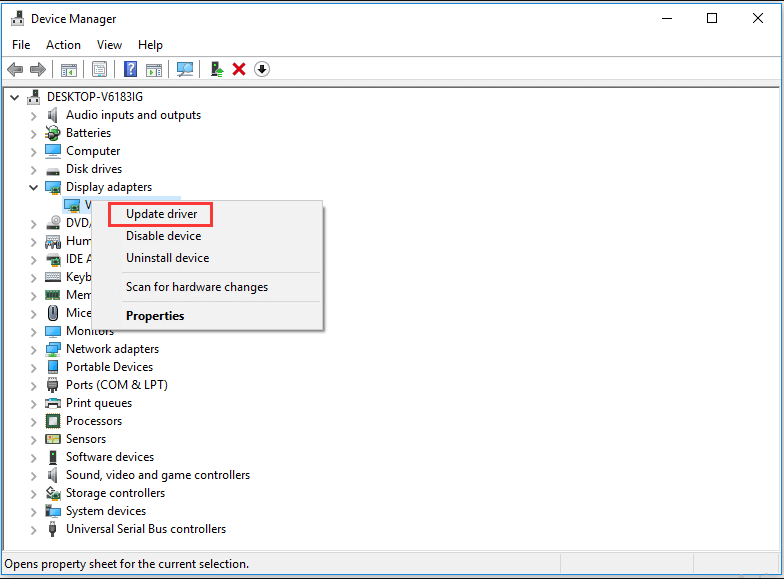
Step 3. Then you will be asked how do you want to search for driver software? You can update your device driver automatically or manually based on your needs.
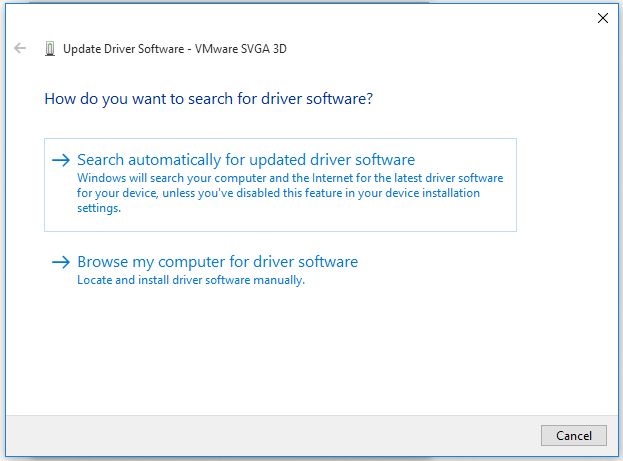
After the update process completes, you can restart the game and see if error code 80 Steam still exists.
Method 4. Perform a Clean Boot
As is well known, software conflicts can lead to a variety of problems like exeplorer.exe system call failed, Windows update error 0x80070020 and Steam error code 80. How to check software conflicts? Here you can perform a clean boot.
Step 1. Press Win + R keys to open the Run box, and then type msconfig in it and press Enter to open the System Configuration window.
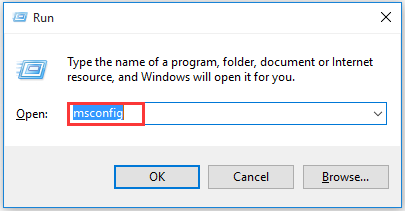
Step 2. Navigate to the Services tab. Then check the box Hide All Microsoft Services.
Step 3. Now, click Disable all button, and then click Apply to save this change.
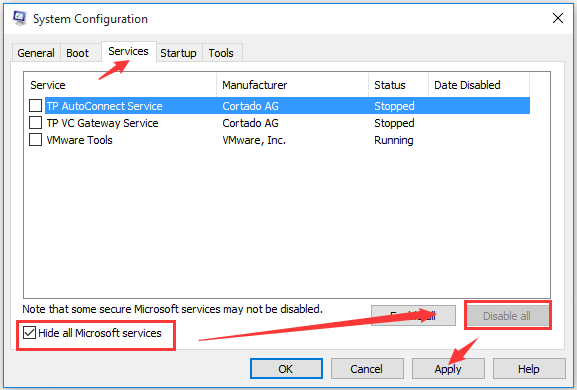
Step 4. Navigate to the Startup tab and click on Open Task Manager.
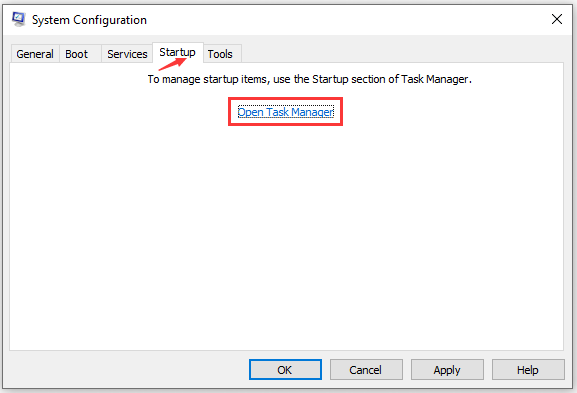
Step 5. Navigate to the Startup tab, disable all app one by one to check which one is a conflict with Steam. After that, if the error is fixed successfully, you can enable these apps one by one until you encounter the issue again. In this way, you can find the software that conflicts with Steam. Then, you can remove or uninstall this software. Now, you can close the Task Manager and click OK.
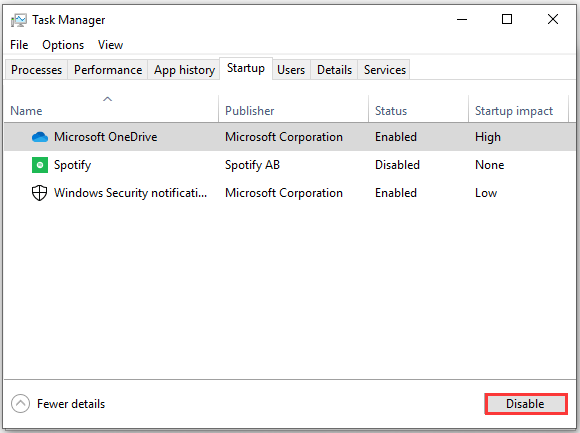
How to fix Steam error code 80? I believe that you already have learned all the above methods.
About The Author
![]()
Position: Columnist
Ariel is an enthusiastic IT columnist focusing on partition management, data recovery, and Windows issues. She has helped users fix various problems like PS4 corrupted disk, unexpected store exception error, the green screen of death error, etc. If you are searching for methods to optimize your storage device and restore lost data from different storage devices, then Ariel can provide reliable solutions for these issues.
- Partition Wizard
- Partition Magic
- How to fix Steam Error Code 80? Top 4 Solutions Are Here!
By Ariel | Follow |
Last Updated November 30, 2020
Steam error code 80 often occurs while trying to launch the Steam games. It is a great inconvenience that you cannot play your games as normal. To help you fix the annoying problem, MiniTool explores 4 effective troubleshooting methods.
For those who often play games on Steam, they often encounter various problems such as failed to load Steamui.dll, Steam game uninstalled itself and the one we discuss here. The major causes behind the Steam error code 80 are related to application conflicts, corrupted Steam cache files, and outdated device drivers.
So, how to fix Steam error code 80? Some players reported that they fixed the issue simply by restarting their computer. Perhaps you can have a try. If it fails to work, you can try the following methods.
Method 1. Disable the Read-only Setting of Your Steam Folder
If your Steam folder is set to read-only, you may also receive the error code 80 Steam message. Here you should disable this setting.
Step 1. Press Win + E keys to open your File Explorer, and then navigate to the Steam folder.
Step 2. Right-click the Steam folder and select Properties.
Step 3. In the Properties window, uncheck the box of Read-only and click OK to save this change.
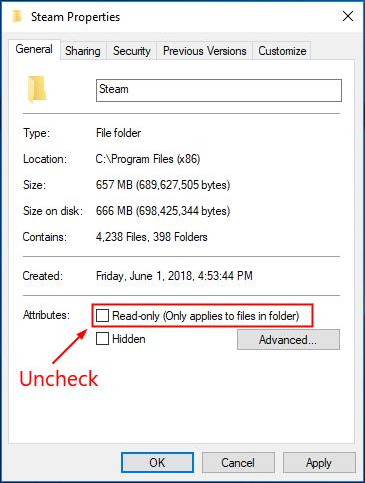
Step 4. Restart your Steam client and check if error code 80 still persists.
If this method fails to work, move on to the next Steam error code 80 fixes.
Method 2. Verify Integrity of Game Files
Corrupted cache files are also responsible for the Steam error code 80. You can verify the game files and replace the corrupted files to fix the issue. Here is how to do that.
Step 1. Right-click the Steam launcher and select Run as administrator.
Step 2. Navigate to the Library tab, and then right-click the game that states error code 80 and select Properties.

Step 3. In the Properties window, navigate to the Local Files section and click on the Verify Integrity of Game Files option.
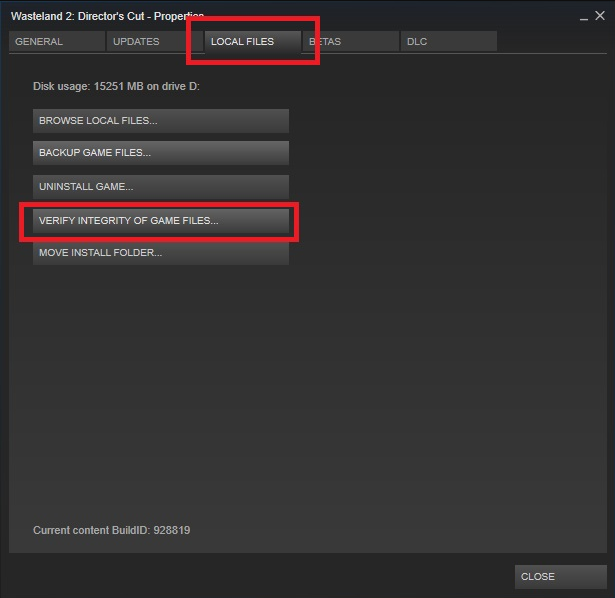
—images from https://inxile.zendesk.com
Sep 4. Now, Steam will verify the game files automatically. You need to wait for a few minutes to complete this process.
Step 5. After this process ends, find and open the Task Manager window by pressing Win + X keys and end all Steam related processes from the Process tab.
Step 6. Run your Steam client as administrator again and see if you get rid of Steam error code 80.
Method 3. Update Your Device Drivers
In addition, an incorrect or outdated device driver can also lead to the Steam error. To check if your device driver is the cause, you can try updating it. Follow the steps below to update your device driver.
Step 1. Pressing Win + X keys to find and open the Device Manager window.
Step 2. Expand the Display adapters, and then right-click the device driver that you want to update and select Update driver.
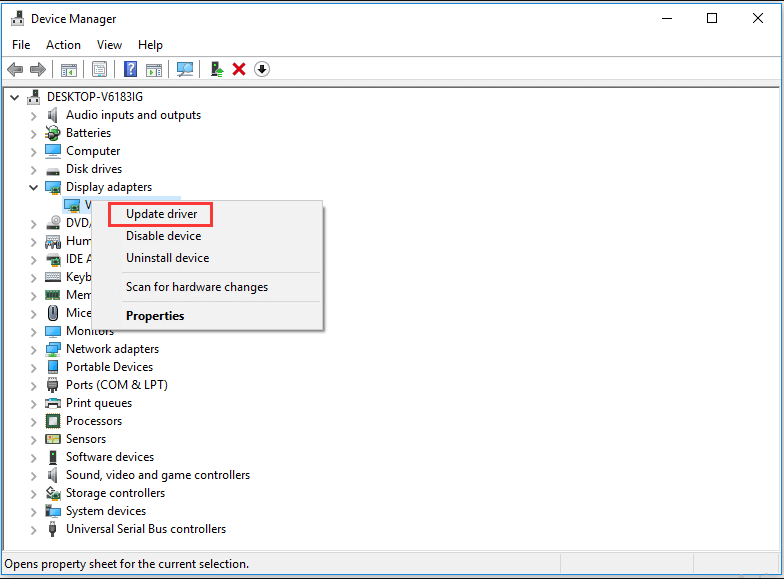
Step 3. Then you will be asked how do you want to search for driver software? You can update your device driver automatically or manually based on your needs.
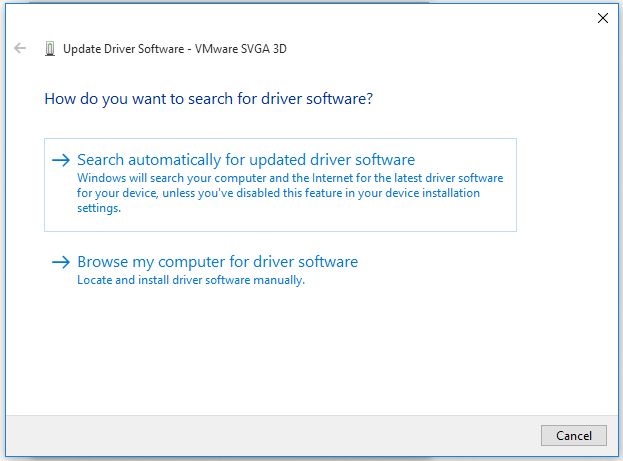
After the update process completes, you can restart the game and see if error code 80 Steam still exists.
Method 4. Perform a Clean Boot
As is well known, software conflicts can lead to a variety of problems like exeplorer.exe system call failed, Windows update error 0x80070020 and Steam error code 80. How to check software conflicts? Here you can perform a clean boot.
Step 1. Press Win + R keys to open the Run box, and then type msconfig in it and press Enter to open the System Configuration window.
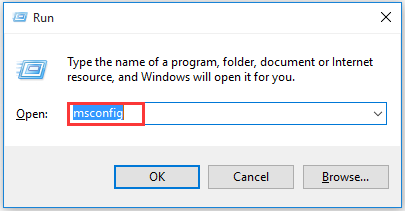
Step 2. Navigate to the Services tab. Then check the box Hide All Microsoft Services.
Step 3. Now, click Disable all button, and then click Apply to save this change.
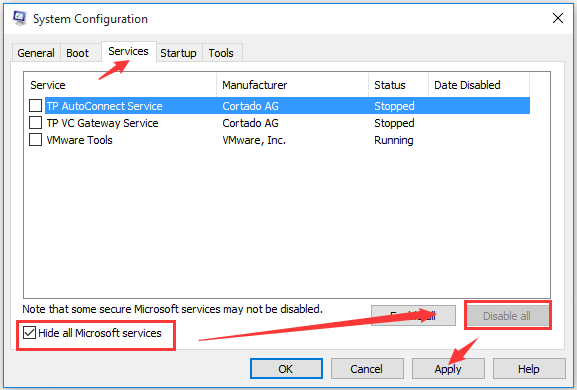
Step 4. Navigate to the Startup tab and click on Open Task Manager.
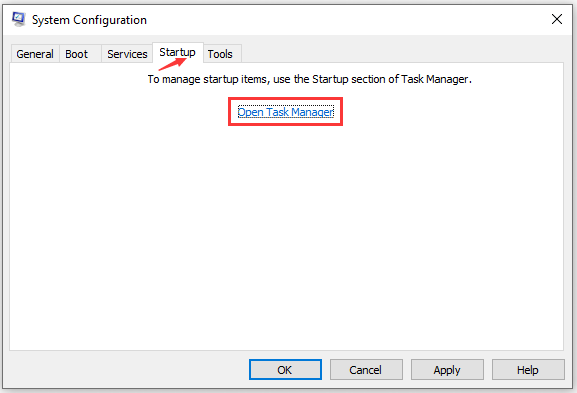
Step 5. Navigate to the Startup tab, disable all app one by one to check which one is a conflict with Steam. After that, if the error is fixed successfully, you can enable these apps one by one until you encounter the issue again. In this way, you can find the software that conflicts with Steam. Then, you can remove or uninstall this software. Now, you can close the Task Manager and click OK.
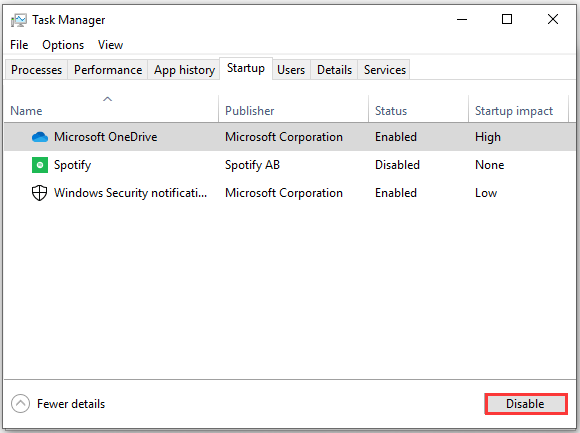
How to fix Steam error code 80? I believe that you already have learned all the above methods.
About The Author
![]()
Position: Columnist
Ariel is an enthusiastic IT columnist focusing on partition management, data recovery, and Windows issues. She has helped users fix various problems like PS4 corrupted disk, unexpected store exception error, the green screen of death error, etc. If you are searching for methods to optimize your storage device and restore lost data from different storage devices, then Ariel can provide reliable solutions for these issues.
Steam является популярнейшей игровой платформой с огромным выбором игр и функций. Но в то же время нередко возникают различные сбои в её работе. В частности, возникают проблемы запуском игр. При входе в программу и выборе игрушки появляются различные сообщения об ошибках. Обычно у каждой из них есть код, который сообщает о возможной причине неполадки. Рассмотрим, что делать, если Steam выдаёт ошибку с кодом 80.

Код 80 обозначает проблему при запуске игры. Возможные причины её возникновения:
- динамический ip привёл к несоответствию адреса, прописанного в Стим и текущего;
- повреждены файлы кэша;
- зависание какого-то процесса в программе;
- проблемы синхронизации игрового аккаунта с аккаунтом платформы;
- проблемы с приложением.
Наверняка определить причину неполадки у вас не получиться, поэтому следуйте рекомендациям по исправлению, начав с самых простых.
Способы исправления
Если проблема в синхронизации, динамических ip, каких-либо зависаниях, то вопрос легко решается:
- перезагрузкой компьютера;
- перезагрузкой приложения.
В подавляющем большинстве случаев этого достаточно, чтобы ошибка 80 перестала появляться. До перезагрузки можно даже попробовать запустить Диспетчер задач:
- Нажмите CTRL-ALT-DEL и выберите Диспетчер задач.
- Найдите игровой процесс, обычно его легко узнать по названию.
- Щёлкните по нему правой кнопкой мыши и нажмите «Снять задачу».
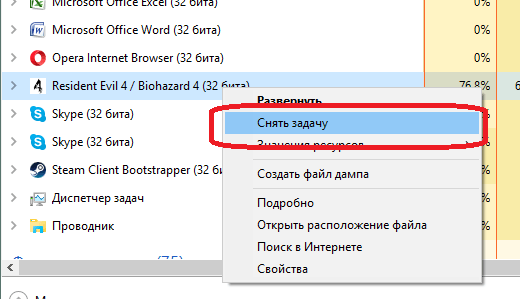
Отключение зависшего процесса игры
Если после этого проблемы запуска игры повторяются, то перезагрузите компьютер.
При безрезультатности перезапусков клиента и компа попробуйте следующие решения:
- Проверка целостности кэша:
- зайдите в Стим;
- выберите Библиотеку;
- найдите нужную игру и щёлкните по ней правой кнопкой;
- в открывшемся меню зайдите в «Свойства»;
- откройте вкладку «Локальные файлы»;
- найдите и нажмите кнопку «Проверить целостность кэша».
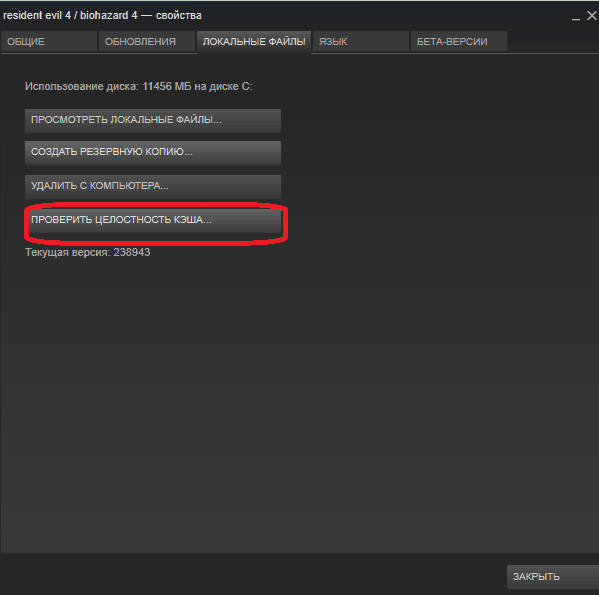
Проверка целостности кэша Steam
По результатам проверки программа будет автоматически заменять повреждённые файлы на новые, и работоспособность программы должна восстановиться.
- Восстановите конфигурацию клиента:
- зайдите в папку Steam на жёстком диске;
- найдите и удалите в ней файлы ClientRegistry.blob и Steam.dll;
- снова запустите Стим и попробуйте поиграть.
- Попробуйте выполнить следующее:
- найдите на жёстком диске папку клиента, она так и называется, как сама платформа;
- щёлкните по ней правой кнопкой и зайдите в «Свойства», «Общие»;
- снимите отметку с пункта «Только чтение»;
- нажмите «Применить»;
- запустите программу.
- Установите последние версии драйверов графической карты.
- Добавьте Стим в исключение своего противовирусного ПО.
- Проверьте правильность установки региона. Возможно, настройки сбились после какого-то из обновлений.
- Самыми крайними способами являются переустановка игры или клиента.
Обратитесь в техническую поддержку, если ни один из способов не помог избавиться от ошибки. Это можно сделать из меню программы «Справка», «Служба поддержки Steam».
Таким образом, в зависимости от причин, решить ошибки с номером кода 80 на платформе Стим можно за несколько минут, а, возможно, придётся посидеть и не один час. Как правило, получается обойтись перезагрузкой системы, перезапуском клиента и восстановлением кэша. Если вы сталкивались с ошибкой 80, напишите об этом в комментариях, не забыв указать, как вам удалось их решить.

Получаете код ошибки (80) при запуске игры в Steam? Ты не одинок. Многие пользователи Steam сталкивались с этой проблемой в своих играх.
Это очень расстраивает. Вы не можете играть в свою игру из-за этой ошибки. Но не волнуйтесь. Это можно исправить…
Исправления, которые стоит попробовать
Ниже приведены несколько методов, которые помогли многим пользователям Steam исправить эту ошибку. Возможно, вам не придется пробовать их все; просто продвигайтесь вниз по списку, пока не найдете тот, который вам подходит.
- Перезагрузите компьютер
- Проверьте атрибут только для чтения вашей папки Steam
- Обновите драйверы вашего устройства
- Проверить наличие конфликтов программного обеспечения
Метод 1: перезагрузите компьютер
Как только вы получите ошибку с кодом 80 error, вы должны сначала попробовать выйти из клиента Steam и перезагрузить компьютер. Затем запустите свои игры Steam и посмотрите, избавит ли это от вашей ошибки. Если да, отлично. Но если нет, есть еще три исправления, которые вы можете попробовать…
Метод 2: проверьте настройку папки Steam только для чтения
Вы можете получить код ошибки 80, потому что ваша папка Steam предназначена только для чтения. Вы должны отключить этот параметр и посмотреть, решит ли это вашу проблему.
Чтобы проверить настройку папки Steam только для чтения:
1) открыто Проводник (нажатием Windows logo key и ЯВЛЯЕТСЯ на клавиатуре), затем перейдите туда, где установлен ваш Steam-клиент.
По умолчанию вы можете найти свою папку Steam по адресу C: Program Files (x86) .
2) Щелкните правой кнопкой мыши Пар папку, затем щелкните Свойства .

3) Снимите отметку Только чтение , затем щелкните Хорошо .

4) Запустите клиент Steam, затем запустите игру.
Надеюсь, это сработает для вас. Но если нет, вы можете попробовать еще два исправления.
Метод 3: обновите драйверы вашего устройства
Вы также можете получить сообщение об ошибке из-за того, что вы используете неправильный драйвер устройства или он устарел. Чтобы убедиться, что это так, вам следует обновить драйверы устройства. Если у вас нет времени, терпения или навыков для обновления драйвера беспроводной сети вручную, вы можете сделать это автоматически с помощью Водитель Easy .
Водитель Easy автоматически распознает вашу систему и найдет для нее подходящие драйверы. Вам не нужно точно знать, в какой системе работает ваш компьютер, вам не нужно рисковать, загружая и устанавливая неправильный драйвер, и вам не нужно беспокоиться о том, что вы ошиблись при установке.
Вы можете загрузить и установить драйверы с помощью Free или За версия Driver Easy. Но с версией Pro требуется только 2 клики (и вы получаете полная поддержка и 30-дневная гарантия возврата денег ):
1) Скачать и установить Водитель Easy .
2) Бежать Водитель Easy и щелкните Сканировать сейчас кнопка. Водитель Easy затем просканирует ваш компьютер и обнаружит все проблемные драйверы.

3) Щелкните значок Обновить кнопка рядом с каждое устройство чтобы загрузить для него последний и правильный драйвер, вы можете установить его вручную. Вы также можете щелкнуть Обновить все кнопку в правом нижнем углу, чтобы автоматически обновить все устаревшие или отсутствующие драйверы на вашем компьютере (для этого требуется Pro версия — вам будет предложено обновить, когда вы нажмете «Обновить все»).

Метод 4: проверьте наличие конфликтов программного обеспечения
Код ошибки Steam 80 иногда возникает из-за вмешательства других программ. Чтобы проверить наличие конфликтов программного обеспечения, вам следует выполнить чистую загрузку на вашем компьютере.
Вот как выполнить чистую загрузку:
1) нажмите Ключ журнала Windows и р на клавиатуре, чтобы вызвать диалоговое окно «Выполнить».
2) Тип ‘ msconfig »И нажмите Войти на клавиатуре.

3) Щелкните значок Сервисы таб. Тогда проверьте Скрыть все службы Microsoft ( ПЕРВЫЙ ) и щелкните Отключить все . После этого нажмите Хорошо .

4) Щелкните значок Запускать вкладку, затем щелкните Открыть диспетчер задач .

5) Щелкните правой кнопкой мыши каждый включенный элемент автозагрузки , затем щелкните Отключить . После этого закройте диспетчер задач.

6) Нажмите Хорошо .
7) Нажмите Рестарт .

Когда вы выполнили чистую загрузку, lзапустите свой клиент Steam и запустите свои игры. если ты не увидеть возникшую ошибку, следуйте шаги ниже, чтобы узнать, какое приложение или сервис вызывает проблему.
1) нажмите Ключ журнала Windows и р на клавиатуре. Затем введите « msconfig »И нажмите Войти на клавиатуре.

2) Щелкните значок Сервисы таб. Проверьте Скрыть все службы Microsoft . потом включить Любые отключенная служба (по установив его флажок ) и щелкните Хорошо .

3) Нажмите Рестарт .

4) Запустите свою игру. Если вы по-прежнему не получаете сообщение об ошибке, повторите шаг С 9 до 11 пока вы не обнаружите службу, вызывающую ошибку. Если ни одна из этих служб не является причиной, перейдите к следующему шагу.
Если есть какая-либо служба, которая вызывает ошибку, вам следует поискать в Интернете, к какой программе относится эта служба. Затем обратитесь к поставщику этой программы или вашей системы за советом или воспользуйтесь альтернативным решением.
5) нажмите Ключ журнала Windows и р на клавиатуре. Затем введите « msconfig »И нажмите Войти на клавиатуре.

6) Щелкните значок Запускать вкладку, затем щелкните Открыть диспетчер задач .

7) Щелкните правой кнопкой мыши один (только) отключен элемент автозагрузки , затем щелкните включить . После этого закройте диспетчер задач.

16) Нажмите Хорошо а затем щелкните Рестарт .

17) Откройте игру и проверьте, нормально ли она работает. Если это так, повторите шаг С 13 до 16 пока вы не обнаружите элемент автозагрузки, вызывающий ошибку.
Если какой-либо элемент автозагрузки вызывает код ошибки, вы должны увидеть, к какой программе относится этот элемент. Затем обратитесь к поставщику этой программы или вашей системы за советом или воспользуйтесь альтернативным решением.

Многие пользователи сталкиваются с ошибкой с именем Error Code 80 при попытке запустить свои игры Steam. Очень некорректно утверждать, что это происходит по одной причине. Мы не можем сказать наверняка, почему он срабатывает, из-за уникальных аппаратных и программных характеристик игроков / пользователей. Каждый из вас может столкнуться с этой проблемой либо по одной и той же причине, либо по совершенно разным причинам. Мы попытались перечислить все решения, которые работали.Мы советуем вам начать с лучших решений и соответственно двигаться вниз. Хотя переустановка Steam помогает, мы в конце концов прибегнем к этому решению, если все остальные не сработают.
Решение 1. Проверка целостности кеша Steam
Возникает много случаев, когда файлы кэша Steam повреждаются. В этом случае мы можем проверить и заменить файлы, чтобы решить проблему. Это решение сравнит файлы, имеющиеся на вашем компьютере, с последними, доступными на серверах Steam. Если файлы отсутствуют или неполные, они будут заменены после загрузки с официальных серверов. После этого вам не будет предложено ввести какие-либо учетные данные, так что не о чем беспокоиться.
- Откройте свой клиент Steam с правами администратора. Просто щелкните правой кнопкой мыши на панели запуска и выберите «Запустить от имени администратора”.
- Перейдите к Библиотека вкладка, расположенная вверху при входе в клиент Steam.

- Оказавшись в библиотеке, щелкните правой кнопкой мыши игру, которая выдает ошибку, и нажмите Свойства.
- Перейдите на вкладку «Локальные файлы», и вы найдете вариант с надписью «Проверить целостность игровых файлов». Щелкните его, чтобы начать процесс.

- Теперь Steam будет проверять ваши файлы один за другим. Это может занять некоторое время, поэтому не прерывайте промежуточный процесс.

- Запустите свой Диспетчер задач нажав кнопку ⊞ Win + R. При этом должно появиться приложение «Выполнить».
В диалоговом окне напишите «Taskmgr». Это должно открыть диспетчер задач.

- Завершите все процессы, связанные со Steam, начиная с процесса ‘Клиент Steam BootStrapper’.

- Перезапустите Steam, используя «Запустить от имени администратора». Запустите игру, в которой возникла проблема, и, надеюсь, проблема будет решена.
Решение 2.Проверка разрешений безопасности папки
Steam может не иметь достаточных прав на запись, что может привести к возникновению ошибки 80. Как мы все знаем, для того, чтобы программа работала эффективно, она должна иметь обе привилегии (чтение и запись). Отсутствие любого из них может привести к остановке Steam между процессами и выдаче ошибки. Следуйте инструкциям ниже.
- Завершите все процессы, связанные со Steam, указанным выше способом.
- Местоположение вашей папки Steam по умолчанию должно быть «C: Program Files (x86) Steam». Нажмите кнопку ⊞ Win + R. При этом должно появиться приложение «Выполнить». В диалоговом окне напишите «C: Program Files (x86) Steam”.

Или, если вы установили Steam в другой каталог, вы можете перейти в этот каталог, и вам будет хорошо.

- Теперь вернитесь на шаг назад в папку «Программные файлы (x86) ». Щелкните правой кнопкой мыши папку Steam и выберите Свойства.
- Нажми на Вкладка Общие и снимите флажок «Только чтение», Если он установлен.
- Снова запустите Steam »Запустить от имени администратора». Надеюсь, проблема будет решена; если нет, обратитесь к другим решениям, перечисленным ниже.

Решение 3. Изменение региональных настроек
Несоответствие часового пояса и времени также может привести к появлению проблемы в Steam. Исправить это довольно просто. Выполните шаги, указанные ниже:
- Нажмите кнопку Windows и введите «Панель управления». В результатах поиска откройте Панель управления.
- В списке категорий выберите «Дата и время”.

- На трех вкладках выберите «Интернет-время»И нажмите«Изменить настройки”.

- Установите флажок в диалоговом окне «Синхронизация с Интернет-сервером времени». Нажмите на Обновить сейчас. Нажмите на хорошо после успешного обновления времени и перезапустите Steam.

Решение 4. Конфликт с предотвращением выполнения данных
Также может быть проблема предотвращения выполнения данных, имеющая конфликт со Steam. Предотвращение выполнения данных — это функция безопасности в Windows. По сути, он блокирует и закрывает программу, которая, по его мнению, может нанести вред вашему компьютеру. Очевидно, Steam никогда не причинит вреда вашему компьютеру, но это нормально, если он будет указан как одна из программ. Выполните шаги, указанные ниже, чтобы проверить, нет ли конфликта между Steam и DEP.
- Откройте приложение «Выполнить» и в диалоговом окне введите «Контроль». Это должно вызвать панель управления.

- В панели управления будет доступен ряд настроек. Просмотрите их, пока не найдете «Система». Щелкните по нему.

- Откроется другое окно, содержащее сведения о вашей системе. Посмотрите на левую сторону, и вы найдете вариант с надписью «Расширенные настройки системы». Выберите это.

- Выберите Продвинутый вкладка и в Производительность в области нажмите «Настройки». Должно появиться окно с настройками производительности.

- Когда вы откроете настройки, нажмите кнопку Предотвращение выполнения данных таб. По умолчанию будет выбран первый вариант. Выберите второй вариант: «Включите DEP для всех программ и служб, кроме выбранных”.

- Нажмите на «Добавить”В нижней части экрана. Теперь вам нужно перейти в каталог Steam и выбрать папку Steam. Вы можете легко перемещаться, как и ранее в этом руководстве. Местоположение Steam по умолчанию: C: Program Files (x86) Steam. Выберите папку и нажмите ОК, чтобы сохранить изменения. Перезапустите Steam и откройте игру, которая выдавала ошибку.

Решение 5: Dвключение Защитника Windows
Многие пользователи сообщили, что неожиданно возникла проблема с Защитником Windows. Кое-как после отключения исправили флюктуацию. Рекомендуется выключить его и попробовать повторно запустить Steam. Однако, если этот метод не работает, настоятельно рекомендуется снова включить его.
- Нажмите кнопку ⊞ Win + R и в диалоговом окне введите «msc”.
- А Редактор локальной групповой политики выйдет вперед. Щелкните значок Конфигурация компьютера вкладка и выберите Административные шаблоны.
- Здесь вы увидите папку Компоненты Windows. Щелкните его и выберите Защитник Windows.

- Здесь вы найдете несколько различных вариантов. Просмотрите их и выберите «Отключить Защитник Windows”.

- Выбрать «Включено», Чтобы выключить Защитник Windows. Примените настройки и нажмите ОК.

После выполнения вышеуказанных действий Защитник Windows должен быть выключен. Перезагрузите компьютер и повторно запустите Steam с помощью Steam.exe. Желательно запускать его с правами администратора. Для этого просто щелкните правой кнопкой мыши на своем клиенте и выберите «Запустить от имени администратора”.
Решение 6. Обновление драйверов
Всегда проверяйте, что у вас установлены последние версии драйверов. К ним относятся аудио-, видео-, графические драйверы и т. Д. Также обновите другие драйверы, такие как DirectX.
- Нажмите клавиши ⊞ Win (windows) + R, чтобы открыть окно запуска (обязательно запускайте его от имени администратора).
- В диалоговом окне введите «dxdiag». Это откроет инструмент диагностики DirectX. В нем будет указано все доступное оборудование, установленное на вашем ПК, а также версии программного обеспечения.

- Используйте свое официальное название оборудования для поиска последних доступных драйверов и загрузки их через Интернет.
Решение 7. Удаление поврежденных файлов Steam
Иногда файлы Steam могут быть повреждены. Случайных причин может быть много, и волноваться не о чем. Мы можем попробовать удалить папку Steamapps и позволить Steam снова загрузить недостающие файлы. Обратите внимание, что вы можете переместить папку в другое место для этого процесса, чтобы мы могли получить ее, если возникнет необходимость.
- Завершите все процессы, связанные со Steam, указанным выше способом.
- Местоположение вашей папки Steam по умолчанию должно быть «C: Program Files (x86) Steam». Нажмите ⊞ Win + R кнопка. При этом должно появиться приложение «Выполнить». В диалоговом окне напишите «C: Program Files (x86) Steam”.

Или, если вы установили Steam в другой каталог, вы можете перейти в этот каталог, и вам будет хорошо.

- Здесь вы найдете папку с именем «SteamApps». Либо переместите его в другое место, либо удалите.
- Запустите Steam, используя «Запустить от имени администратора»И позвольте ему загрузить недостающие файлы.
Решение 8. Отключение антивируса
Во многих случаях причиной проблемы может быть антивирус. Нередко он отмечает файлы Steam как потенциальные вирусы и помещает их в карантин. Ниже перечислены различные способы отключить антивирус, пока вы не обновите игру.
McAfee Antivirus:
McAfee не имеет возможности исключить определенные файлы из сканирования в реальном времени. Единственный способ — полностью отключить антивирус, пока игра не обновится. Для этого откройте McAfee и выберите «Защита от вирусов и шпионского ПО». Здесь вы найдете вариант «Сканирование в реальном времени». Щелкните эту опцию и выключите ее.

Затем следуйте следующей инструкции, чтобы проверить целостность файлов игры.
- Перезагрузите компьютер и перезапустите Steam.
- Перейдите в раздел библиотеки и щелкните правой кнопкой мыши игру, в которой возникают проблемы.
- Щелкните его свойства и выберите вкладку локальных файлов.
- Нажмите кнопку «Проверить целостность файлов игры», и Steam проверит эту игру через несколько минут.
Надеюсь, после выполнения описанных выше действий ваш Steam не вызовет проблем.

ESET NOD32
NOD32 имеет тенденцию отмечать некоторые файлы приложений как вредоносные и, скорее всего, поместит их в карантин. Это часто приводит к ошибке при обновлении игры. Перейдите в текущий каталог Steam и скопируйте адрес
- Местоположение вашей папки Steam по умолчанию должно быть «C: Program Files (x86) Steam”.
Нажмите кнопку ⊞ Win + R. При этом должно появиться приложение «Выполнить».
В диалоговом окне напишите «C: Program Files (x86) Steam».
Или, если вы установили Steam в другой каталог, вы можете перейти в этот каталог и продолжить действия, указанные ниже.
После копирования адреса откройте ESET NOD32 и вставьте местоположение в исключить из сканирования в реальном времени.
Следуйте приведенному выше методу «проверьте целостность файлов игры», и все будет в порядке.

Касперский А.В.
Иногда Касперский может пометить Steam как злоумышленник и запретить ему вносить какие-либо изменения на жесткий диск. Чтобы исправить это, перейдите в «угрозы и исключения ». Перейдите к ‘доверенная зона’И добавьте Steam.exe в качестве надежного приложения. Не забудьте изменить настройки на Не ограничивать активность приложения, а также на Не проверять открытые файлы.
Следуйте приведенному выше методу «проверьте целостность файлов игры» и перезагрузите компьютер.

Окончательное решение: переустановка Steam
Поскольку ни один из обычных методов не помог, мы можем попробовать переустановить Steam, сохранив ваши игровые данные. Обратите внимание, что этот метод может занять некоторое время, и рекомендуется продолжать использовать это решение только тогда, когда у вас будет достаточно времени.
- Перейдите к своему Каталог Steam. Местоположение вашего каталога по умолчанию:
C: / Программные файлы (x86) / Steam
- Найдите следующие файлы и папки:
SteamApps (папка)
Данные пользователя (папка)
Steam.exe (Заявка)
Ssfn (Числовая последовательность)

- Удалить все остальные files / folder и перезагрузите компьютер.
- Перезапустите Steam, и, надеюсь, он начнет обновляться. После завершения обновления оно будет работать должным образом.
Надеюсь, после изучения этого руководства ваша проблема будет решена. Не забывайте запускать Steam от имени администратора во всех случаях, даже если это не упоминается в соответствующем методе. Желаем вам счастливой игры!
Сейчас мы с вами рассмотрим очередную ошибку в Steam, которая является, пожалуй, одной из самых простых для решения. Итак, вы пытались запустить в очередной раз какую-то игру из своей библиотеки Steam, но вместо сообщения о ее запуске вы получили следующий неутешительный текст:
Steam не удалось запустить игру, код ошибки(80)
Вы не поверите, но решается данная проблема в виде ошибки 80 в Steam невероятно просто.
Как исправить ошибку 80 в Steam?

Следующие способы наиболее выгодно выполнять один за другим для лучшего эффекта. Тем более, что увидев их вы поймете, что это самое логичное решение.
Проверка целостности файлов игры
При появлении ошибки 80 в Steam первым делом следует выполнить проверку целостности файлов игры. Для этого сделайте следующее:
- Откройте свою библиотеку Steam.
- Найдите в библиотеке игру, с которой у вас возникла ошибка 80 в Steam.
- Нажмите на нее правой кнопкой мыши и выберите “Свойства”.
- Затем перейдите в “Локальные файлы”.
- Нажмите на “Проверить целостность файлов игры”.
По окончанию процесса проверки игры вам должны выдать сводку о файлах, которые не прошли проверку и будут заново загружены. Как только все будет загружено, снова попробуйте запустить нужную вам игру и проверьте, присутствует ли ошибка 80 в Steam.
Перезапуск клиента Steam
Следующим методом борьбы с ошибкой 80 в Steam станет простой перезапуск клиента Steam. Да, вот так все просто. Перезапустите ваш Steam и проблема должна будет сама собой разрешиться.
Перезапуск компьютера
Если же перезапуск Стима не помог вам, что очень странно, то перезапуск вашей системы уж точно должен разрешить ситуацию. Попробуйте перезапустить свой ПК и проблема должна будет исчезнуть.
Steam является популярнейшей игровой платформой с огромным выбором игр и функций. Но в то же время нередко возникают различные сбои в её работе. В частности, возникают проблемы запуском игр. При входе в программу и выборе игрушки появляются различные сообщения об ошибках. Обычно у каждой из них есть код, который сообщает о возможной причине неполадки. Рассмотрим, что делать, если Steam выдаёт ошибку с кодом 80.

Код 80 обозначает проблему при запуске игры. Возможные причины её возникновения:
- динамический ip привёл к несоответствию адреса, прописанного в Стим и текущего;
- повреждены файлы кэша;
- зависание какого-то процесса в программе;
- проблемы синхронизации игрового аккаунта с аккаунтом платформы;
- проблемы с приложением.
Наверняка определить причину неполадки у вас не получиться, поэтому следуйте рекомендациям по исправлению, начав с самых простых.
Способы исправления
Если проблема в синхронизации, динамических ip, каких-либо зависаниях, то вопрос легко решается:
- перезагрузкой компьютера;
- перезагрузкой приложения.
В подавляющем большинстве случаев этого достаточно, чтобы ошибка 80 перестала появляться. До перезагрузки можно даже попробовать запустить Диспетчер задач:
- Нажмите CTRL-ALT-DEL и выберите Диспетчер задач.
- Найдите игровой процесс, обычно его легко узнать по названию.
- Щёлкните по нему правой кнопкой мыши и нажмите «Снять задачу».
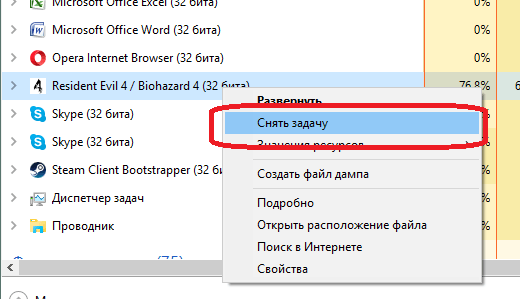
Отключение зависшего процесса игры
Если после этого проблемы запуска игры повторяются, то перезагрузите компьютер.
При безрезультатности перезапусков клиента и компа попробуйте следующие решения:
- Проверка целостности кэша:
- зайдите в Стим;
- выберите Библиотеку;
- найдите нужную игру и щёлкните по ней правой кнопкой;
- в открывшемся меню зайдите в «Свойства»;
- откройте вкладку «Локальные файлы»;
- найдите и нажмите кнопку «Проверить целостность кэша».
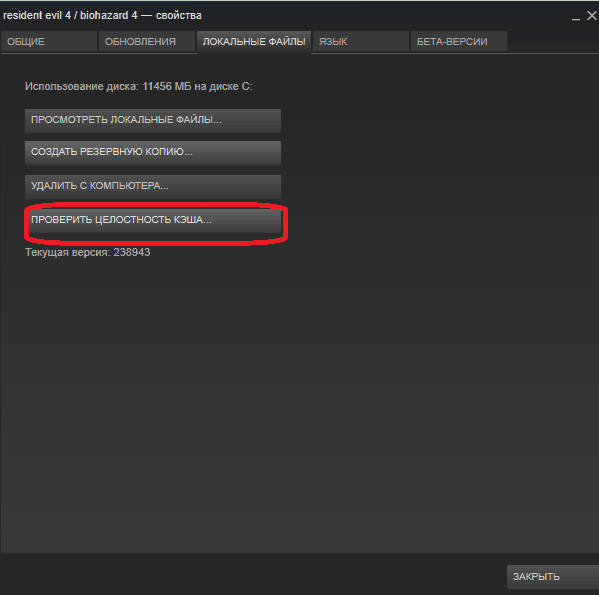
Проверка целостности кэша Steam
По результатам проверки программа будет автоматически заменять повреждённые файлы на новые, и работоспособность программы должна восстановиться.
- Восстановите конфигурацию клиента:
- зайдите в папку Steam на жёстком диске;
- найдите и удалите в ней файлы ClientRegistry.blob и Steam.dll;
- снова запустите Стим и попробуйте поиграть.
- Попробуйте выполнить следующее:
- найдите на жёстком диске папку клиента, она так и называется, как сама платформа;
- щёлкните по ней правой кнопкой и зайдите в «Свойства», «Общие»;
- снимите отметку с пункта «Только чтение»;
- нажмите «Применить»;
- запустите программу.
- Установите последние версии драйверов графической карты.
- Добавьте Стим в исключение своего противовирусного ПО.
- Проверьте правильность установки региона. Возможно, настройки сбились после какого-то из обновлений.
- Самыми крайними способами являются переустановка игры или клиента.
Обратитесь в техническую поддержку, если ни один из способов не помог избавиться от ошибки. Это можно сделать из меню программы «Справка», «Служба поддержки Steam».
Таким образом, в зависимости от причин, решить ошибки с номером кода 80 на платформе Стим можно за несколько минут, а, возможно, придётся посидеть и не один час. Как правило, получается обойтись перезагрузкой системы, перезапуском клиента и восстановлением кэша. Если вы сталкивались с ошибкой 80, напишите об этом в комментариях, не забыв указать, как вам удалось их решить.
Обновлено: 27.06.2023
Steam не удалось запустить игру, код ошибки(80)
Вы не поверите, но решается данная проблема в виде ошибки 80 в Steam невероятно просто.
Следующие способы наиболее выгодно выполнять один за другим для лучшего эффекта. Тем более, что увидев их вы поймете, что это самое логичное решение.
Проверка целостности файлов игры
При появлении ошибки 80 в Steam первым делом следует выполнить проверку целостности файлов игры. Для этого сделайте следующее:
- Откройте свою библиотеку Steam.
- Найдите в библиотеке игру, с которой у вас возникла ошибка 80 в Steam.
- Нажмите на нее правой кнопкой мыши и выберите “Свойства”.
- Затем перейдите в “Локальные файлы”.
- Нажмите на “Проверить целостность файлов игры”.
По окончанию процесса проверки игры вам должны выдать сводку о файлах, которые не прошли проверку и будут заново загружены. Как только все будет загружено, снова попробуйте запустить нужную вам игру и проверьте, присутствует ли ошибка 80 в Steam.
Перезапуск клиента Steam
Следующим методом борьбы с ошибкой 80 в Steam станет простой перезапуск клиента Steam. Да, вот так все просто. Перезапустите ваш Steam и проблема должна будет сама собой разрешиться.
Перезапуск компьютера
Если же перезапуск Стима не помог вам, что очень странно, то перезапуск вашей системы уж точно должен разрешить ситуацию. Попробуйте перезапустить свой ПК и проблема должна будет исчезнуть.
Как и в любой другой программе в Steam случаются сбои. Одним из частых видов неполадок является проблемы с запуском игры. Эта проблема обозначена кодом 80. При возникновении данной неполадки вы не сможете запустить нужную игру. Читайте далее, чтобы узнать, что делать при возникновении ошибки с кодом 80 в Steam.
Данная ошибка может быть вызвана различными факторами. Разберем каждую из причин возникновения проблемы и приведем решение возникшей ситуации.

Поврежденные файлы игры и проверка кэша
Возможно все дело в том, что были повреждены игровые файлы. Такое повреждение может быть вызвано в том случае, когда была резко прервана установка игры либо были повреждены сектора на жестком диске. Вам поможет проверка целостности кэша игры. Для этого необходимо кликнуть правой клавишей мыши по нужной игре в библиотеке игр Steam. Затем выберите пункт свойства.

После этого вам необходимо перейти на вкладку «локальные файлы». На этой вкладке есть кнопка «проверить целостность кэша». Нажмите ее.

Начнется проверка игровых файлов. Ее продолжительность зависит от размера игры и скорости вашего жесткого диска. В среднем проверка занимает около 5-10 минут. После того как Steam выполнит проверку, он автоматически заменит все поврежденные файлы на новые. Если в ходе проверки повреждений не было обнаружено, то вероятнее всего проблема в другом.
Зависший процесс игры
Если до возникновения проблемы игра зависла или вылетела с ошибкой, то есть вероятность того, что процесс игры так и остался незакрытым. В этом случае вам нужно в принудительном порядке завершить процесс игры. Делается это с помощью диспетчера задач Windows. Нажмите сочетание клавиш CTRL+ALT+DELETE. Если вам предложат выбор из нескольких вариантов, выберите диспетчер задач. В окне диспетчера задач вам необходимо найти процесс игры.
Обычно он имеет такое же имя как игра либо очень похожее. Также вы сможете найти процесс по иконке приложения. После того как вы найдете процесс, кликните по нему правой клавишей мыши и выберите пункт «снять задачу».

Затем попробуйте запустить игру еще раз. Если проделанные действия не помогли, то переходите к следующему способу решения проблемы.
Проблемы с клиентом Стима

Вам нужны следующие файлы:
Удалите их, перезапустите Steam, а затем попробуйте запустить игру еще раз. Если это не помогло, то придется переустанавливать Steam. О том, как выполнить переустановку Стима, оставив при этом установленные в нем игры, вы можете прочитать здесь. После того как вы проделаете данные действия, попробуйте запустить игру еще раз. Если это не помогает, остается только обратиться в службу поддержки Steam. О том, как обратиться в техподдержку Стима, вы можете прочитать в этой статье.
Теперь вы знаете, что делать при возникновении ошибки с кодом 80 в Steam. Если вы знаете другие способы решения данной проблемы, то напишите об этом в комментариях.

Мы рады, что смогли помочь Вам в решении проблемы.
Отблагодарите автора, поделитесь статьей в социальных сетях.

Опишите, что у вас не получилось. Наши специалисты постараются ответить максимально быстро.
Если пытаясь запустить любимую игру в Steam вы видите код ошибки 80, не надо паниковать. В этой статье объясним, что можно сделать для устранения неисправности.

Код ошибки 80 часто возникает при попытке запуска игры. После отображения ошибки игра снова закрывается. Как правило, проблему можно решить очень просто: полностью выключить Steam, а затем перезапустить клиент. Если это не поможет, попробуйте перезагрузить компьютер. В большинстве случаев проблема решается после этого.
Если установленные игры по-прежнему не запускаются, есть еще один вариант: в Проводнике следуйте по пути к файлу, в котором сохранен Steam. Обычно это C: Program Files (x86) Steam .
Проделав всё выше перечисленное программы всё ровно выдаёт ошибку, попробуйте обновить игровой клиент. Если это тоже не помогло, нужно полностью удалить Steam и перустановить его. Но будьте осторожны: если вы удалите Steam, все игры также будут удалены. Если ваши сохранения не хранятся в облаке Steam, вы их потеряете! Так что переустановка Steam самый крайний вариант.
Такая тема уже была, но у меня проблема немного отличается. Кеш я проверил, вроде должно было быть всё нормально, но сного выходит эта ошибка. Игру переустановил, не помогает. Может кто знает как решить данную проблему?
Уже решённые проблемы Skyrim — это проблемы, которые уже решили. Для нерешённых есть раздел Техпроблемы Skyrim. Тема перемещена в соответствии с правилами.
В ваших же интересах создавать тему в правильном разделе, где её увидит множество толковых участников, и, таким образом, ваши шансы решить проблему будут гораздо выше. А созданная в неверном разделе тема может сутками оставаться без ответа просто потому, что никто из специалистов её не увидел.
Читайте также:
- Что делать если вылетает the joy of creation story mode
- Как установить starbound на андроид
- Empires of the undergrowth системные требования
- Prince of persia the forgotten sands системные требования
- The lord of the rings gollum системные требования
